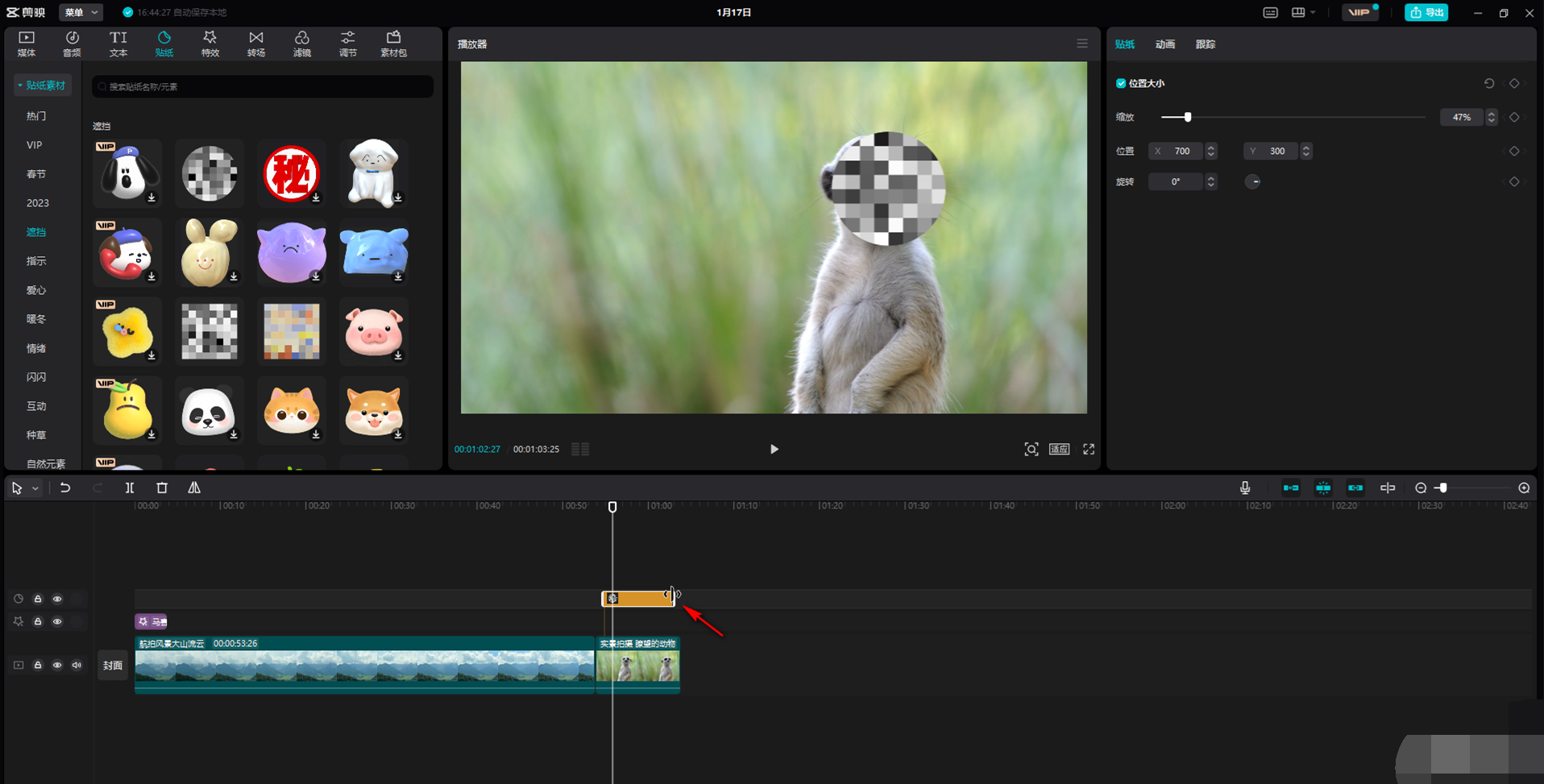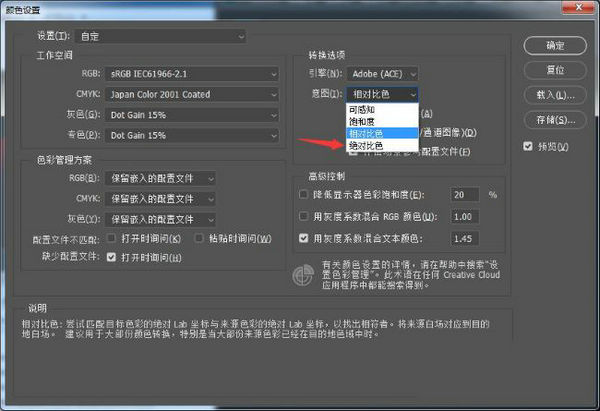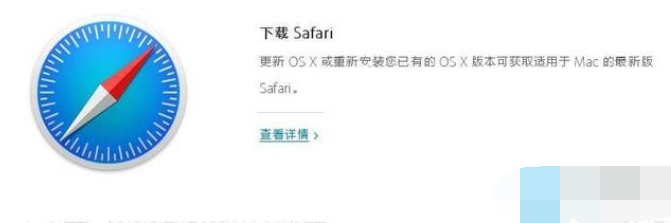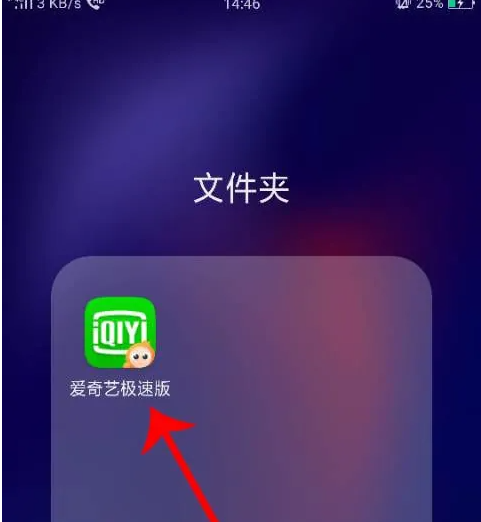PPT擦除动画效果怎么做 PPT擦除动画效果制作教程
- 编辑:飞飞系统
- 时间:2023-11-04
如何制作PPT擦除动画效果,打开ppt,先用细线勾勒出文字,全选,点击格式,打开设置形状格式,调整线条粗细和端点,为所有线条设置擦除动画,设置动画开始时间,设置一下即可。朋友们想知道如何制作PPT擦除动画效果。下面,我就为大家带来如何制作PPT擦除动画效果的教程。
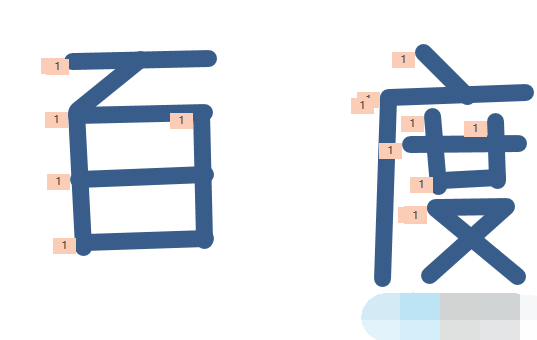
PPT擦除动画效果制作教程
1、首先我们用细线勾勒出需要用擦除动画效果表达的文字。这里我们点击插入--图形--线条。
2.全部选中,单击“格式”,然后单击“格式”右下角指向右下的箭头,打开“设置形状格式”。
3. 在这里,我们再次调整线条的宽度和端点类型。固有宽度取决于个人喜好。建议将端点类型设置为圆形。
4.下一步是设置擦除动画效果。选择所有样式线并单击“动画”--“擦除”。
5.然而,这时候你会发现所有的笔画都不是你想象的笔画,而是随机的。我们首先设置所有动画的开始时间:在上一个动画之后。
6. 为了使擦除效果遵循您想象的笔画,您需要对线条进行动画处理。并且该步长只能针对每个笔画进行设置。我不会在这里演示每一步。最后,你会得到一个手写字体,我们一起来试试吧!